Una Guía paso a paso para transferir la copia de seguridad de WhatsApp de Google Drive a iCloud
 Santiago Hernandez
Santiago Hernandez- Actualizado en 2022-03-25 a WhatsApp Tips
¿Hay alguna forma de mover la copia de seguridad de WhatsApp de Google Drive a iCloud? Recientemente compré un iPhone y quiero restaurar mi whatsapp de icloud en el nuevo teléfono.
Hay muchas razones para transferir la copia de seguridad de WhatsApp de Google Drive a iCloud. Tal vez haya terminado con el cambio del sistema operativo iOS, tal vez haya perdido o roto su teléfono Android y ahora ha decidido comprar un iPhone esta vez. En esta transición, desea transferir los datos de WhatsApp de Google Drive a iCloud que le permitirán descargar la copia de seguridad de WhatsApp en el iPhone cuando lo desee.
- 3 pasos para transferir la copia de seguridad de Whatsapp desde Google Drive a iCloud
- Consejo adicional: ¿Cómo verificar si hay una copia de seguridad de WhatsApp en Google Drive?
3 pasos para transferir la copia de seguridad de Whatsapp desde Google Drive a iCloud
Si desea preguntar si hay una forma de transferir la copia de seguridad de WhatsApp desde Google Drive a iCloud. ¡La respuesta es no! La transferencia de Google Drive a iCloud puede no ser fluida porque ambas plataformas son fundamentalmente diferentes entre sí. Estos gigantes tecnológicos utilizan diferentes cifrados de extremo a extremo, por lo que no es posible la transferencia directa de datos. La mayoría de las aplicaciones de transferencia disponibles en la actualidad funcionan bien solo para sistemas Android a Android. La aplicación nativa de WhatsApp tampoco brinda la libertad de exportar el archivo de respaldo como un archivo adjunto. Además, la copia de seguridad única no se puede dividir en secciones de chat, imagen y video. Pero con la ayuda de una aplicación de terceros, puede realizar su tarea fácilmente. Continúe leyendo este artículo y definitivamente obtendrá información útil para transferir la copia de seguridad de WhatsApp desde Google Drive a iCloud en minutos.
Paso 1: restaurar la copia de seguridad de WhatsApp de Google Drive en un móvil Android
1. Asegúrese de que sus datos actuales de WhatsApp estén respaldados en Google Drive. Abra WhatsApp en Android y busque Configuración> Chats> Copia de seguridad de chat para ver si su copia de seguridad está disponible para restaurar.
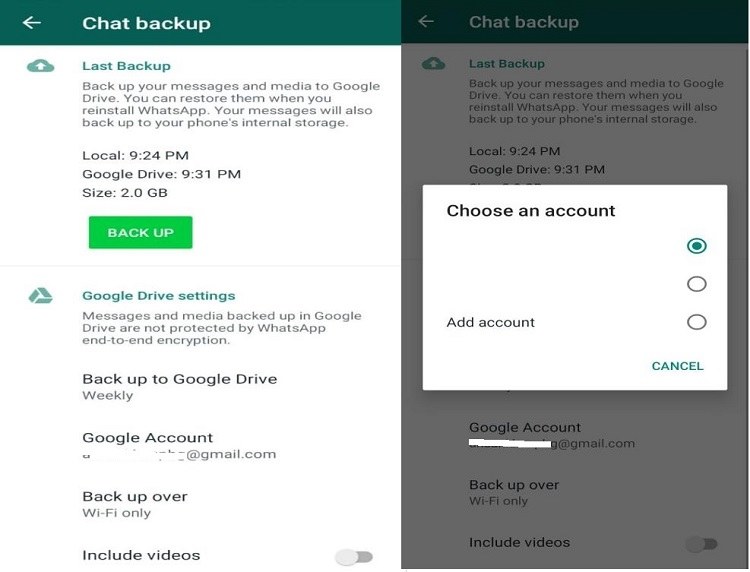
2. Vuelva a instalar la aplicación. Vaya a la tienda de aplicaciones Google Play, descargue la aplicación WhatsApp e instálela.
3. Restaurar copia de seguridad. Presiona el ícono y abre WhatsApp. Verifique su número de teléfono y nombre para activar la cuenta. Siga las indicaciones para restaurar WhatsApp desde Google Drive. Selecione la opción Restaurar y Siguiente y espere a que se complete la recuperación.

Paso 2: transfiera la copia de seguridad de WhatsApp de Android a iPhone 12/12 Pro/11/11 Pro/XR/XS/X
Como mencionamos antes, los sistemas Android e iOS tienen diferentes acuerdos, por lo que transferir WhatsApp de Android a iPhone 12 requerirá algunas herramientas de terceros. Aquí presentamos Ultfone WhatsApp Transfer . Esta aplicación está desarrollada para transferir datos de WhatsApp entre plataformas iOS y Android.
Explore las características de UltFone WhatsApp Transfer:
- Exporte elementos como chat de WhatsApp, imágenes, videos, calcomanías, mensajes de voz, enlaces y archivos.
- Copiar WhatsApp entre iPhone y Android.
- Se puede transferir tanto WhatsApp individual como empresarial.
- Admite restaurar la copia de seguridad de iTunes WhatsApp.
- Compatible con más de 5000 dispositivos.
Siga los pasos a continuación para continuar:
Paso 1Descargue e instale UltFone WhatsApp Transfer en su computadora. Ambas versiones de Windows y Mac están disponibles. Elija la versión adecuada para instalar.
Paso 2Inicie la aplicación y seleccione WhatsApp en el panel. Si desea transferir WhatsApp Business, también puede hacerlo.
Paso 3Luego verá el panel de transferencia. Conecte primero el iPhone y luego el teléfono Android a través del cable USB. Después de una conexión exitosa, puede ver el nombre de su dispositivo y luego asegurarse de que Android esté seleccionado como fuente y iPhone como destino. Haga clic en el botón "Transferir" en la parte inferior de la ventana.

Paso 4UltFone WhatsApp Transfer hará una copia de seguridad en Android. Tomará un tiempo dependiendo del tamaño de la copia de seguridad, así que espere pacientemente y permita que UltFone complete la copia de seguridad de sus datos.

Paso 5Después de una copia de seguridad exitosa, deberá verificar la cuenta de WhatApp en el dispositivo Android donde ha realizado la copia de seguridad de WhatsApp. Asegúrese de haber ingresado el número de teléfono correcto.

Paso 6Y luego el software comenzará a generar datos en el teléfono Android. Y antes de transferir datos, inicie sesión en WhatsApp en el iPhone de destino. Y comenzará a transferir datos.

Paso 7Asegúrese de haber desactivado Buscar mi iPhone en el iPhone de destino. Entonces la transferencia se completa.

Paso 3: Mover/Copia de seguridad de WhatsApp desde iPhone a iCloud
El mensajero de WhatsApp en dispositivos Android tiene una opción integrada para cargar una copia de seguridad en iCloud. Aquí puedes seguir los siguientes pasos:
1. Abra WhatsApp y toque Opciones de configuración (desde la esquina inferior derecha).
2. Vaya a Chats>Copia de seguridad del chat.
3. Aquí puede seleccionar Copia de seguridad automática para establecer la preferencia de frecuencia para la carga de la copia de seguridad o puede tocar Hacer copia de seguridad ahora para comenzar a hacer una copia de seguridad de WhatApp en iCloud.
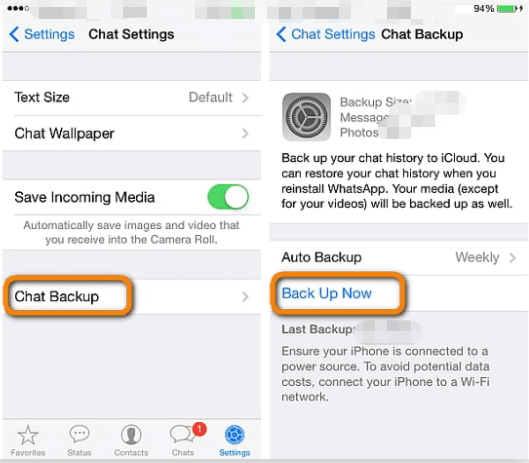
Consejo adicional: ¿Cómo verificar si hay una copia de seguridad de WhatsApp en Google Drive?
Puede verificar su estado de copia de seguridad anterior de WhatsApp en Android y también desde Google Drive en línea. Estos son los pasos para verificar.
1. Inicie sesión en su cuenta de Google donde ha realizado una copia de seguridad de WhatsApp. Y vaya a la página web de Google Drive.
2. Busque el icono de engranaje de Configuración en la esquina superior derecha. Haga clic y seleccione Configuración.
3. En la pantalla siguiente, elija Administrar aplicaciones.
4. En la lista de aplicaciones, encontrará el tamaño de la copia de seguridad de WhatsApp y toque Opciones para encontrar más.
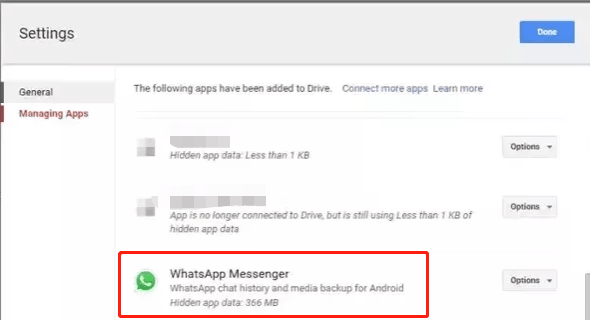
Ultimas palabras
Transferir una copia de seguridad de WhatsApp desde el disco de Google a iCloud no es una tarea fácil y no hay un solo paso o solución disponible en la actualidad. La razón principal son las restricciones para acceder al archivo de respaldo colocado por WhatsApp en la plataforma Apple y Android para garantizar la privacidad y la seguridad de los datos. Los usuarios que cambian de plataforma tienen que pasar por una experiencia frustrante. Pero UltFone WhatsApp Transfer ha simplificado esta transición a solo unos pocos clics. Ahora, con esta aplicación, puede llevar su chat, imágenes, videos, mensajes de voz y archivos de WhatsApp a donde quiera convenientemente. Es una de las herramientas mejor recomendadas para transferir una copia de seguridad de WhatsApp desde Google Drive a iCloud.





